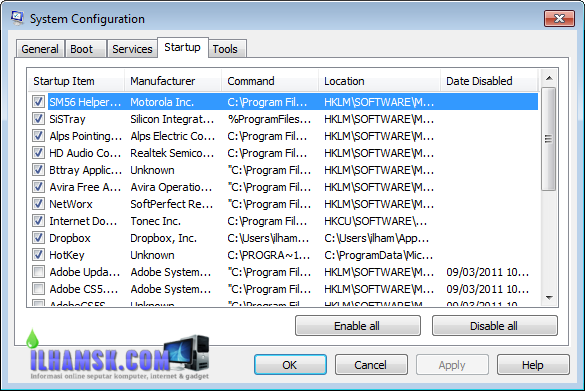
Mengganti Startup Program Di Windows 8
Untuk mengganti startup program di Windows XP dan Windows 7, Anda perlu membuka utilitas System Configuration dengan klik tombol Start atau logo Windows, lalu mengetikkan MSCONFIG. Klik pada tab Startup untuk menampilkan semua program startup dan Anda bisa menghilangkan tanda centang agar startup program itu tidak dijalankan saat booting dan masuk ke Windows.
Di Windows 8, jika Anda membuka MSCONFIG dan mengklik tab Startup, Anda akan melihat pesan bahwa Startup sudah pindah.
Untungnya, Microsoft masih menjaga tab Startup di sana dan mengarahkan pengguna ke lokasi startup yang baru, jika tidak maka mungkin akan banyak orang yang tiba-tiba bertanya kemana perginya startup dan bagaimana mengelola startup di Windows 8. Pada Windows 8, item startup pindah ke bagian Startup yang ada di Task Manager.
Seperti yang Anda lihat, saya hanya punya 1 item startup di komputer Windows 8 sekarang. Hal baru tentang Windows 8 adalah Windows 8 juga memberikan nilai Startup pada Task Manager sehingga Anda bisa mengelola startup yang membuat komputer menjadi lambat secara cepat. Nilai-nilainya adalah High, Medium dan Low.
Untuk menonaktifkan startup program di Windows 8, Anda harus klik kanan pada item yang ingin dinonaktifkan lalu pilin Disable. Tidak perlu lagi menghapus tanda centang lagi seperti di Windows XP dan 7.
Jadi, itu saja untuk mengubah startup program di Windows 8. Itulah sedikit prosedur yang berbeda di Windows 8, tetapi secara keseluruhan tidak banyak perubahan pada Startup. Hal baru lainnya yang perlu diperhatikan adalah ia akan mengelompokkan semua proses yang terkait bersamaan (seperti screenshot Snagit di atas) dan memberitahu Anda dampak dari setiap proses. Sayangnya, Anda tidak bisa menonaktifkan setiap item secara individual tetapi harus menonaktifkan seluruh grup prosesnya. Mungkin sebelum final release dari Windows 8 ini, Microsoft akan mengubahnya sehingga Anda bisa menonaktifkan satu item di dalam suatu grup. Selamat mencoba! 😉


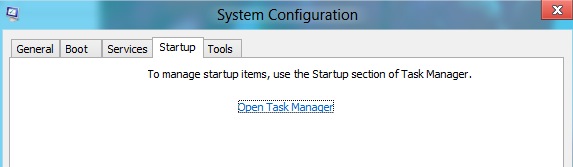
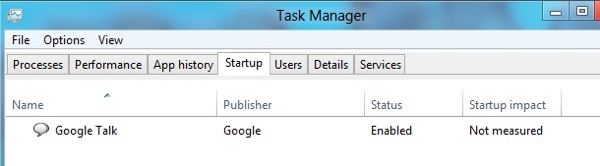
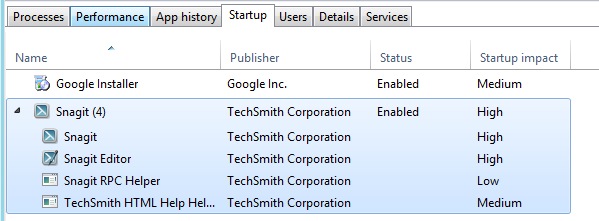
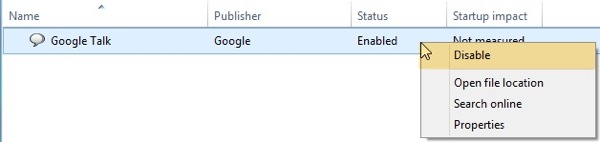


1 Comment
mantap boss. tutornya